Brother MFC-425CN – страница 2
Инструкция к Многофункциональному Устройству (Мфу) Brother MFC-425CN
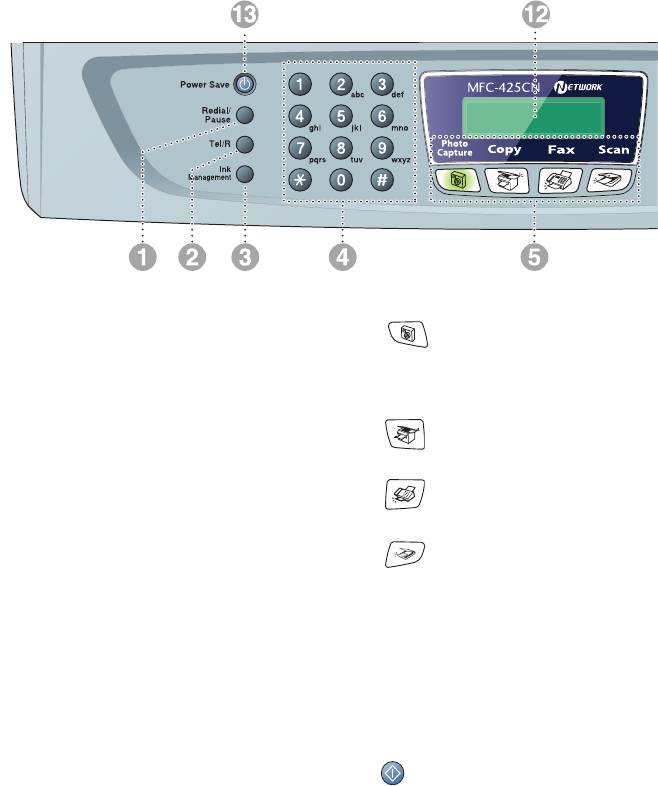
Обзор панели управления
Redial/Pause (Повтор/Пауза)
Кнопки выбора режима:
1
5
Повторный набор последнего
набранного номера. С помощью этой
PhotoCapture (Чтение карт
же кнопки вставляется пауза в номера
памяти)
быстрого набора.
Переключение в режим PhotoCapture
™
Tel/R (Телефон/Перевод вызова)
Center
.
2
Кнопка используется после снятия
Copy (Копирование)
трубки внешнего телефона для
ответа на голосовой вызов
Переключение в режим копирования.
(псевдо-звонки факса/телефона).
Fax (Факс)
С помощью этой же кнопки вызов
переводится на другой местный
Переключение в режим факса.
номер, если устройство подключено к
Scan (Сканирование)
мини-АТС (PBX).
Переключение в режим сканирования.
Ink Management (Контроль
3
состояния картриджей)
Copy Options (Параметры
6
Позволяет выполнять очистку
копирования)
печатающей головки, проверку
Позволяет быстро и просто выбрать
качества печати и уровня чернил в
временные параметры копирования.
картриджах.
Fax Resolution (Разрешение факса)
7
Цифровая клавиатура
4
Позволяет выбрать разрешение для
Эти кнопки используются для набора
отправляемого факса.
номеров телефона/факса или для
8
Mono Start (Пуск черно-белый)
ввода информации в устройство.
Кнопка # позволяет временно
Запускает отправку факса или
переключать режим набора с
копирование в черно-белом режиме.
импульсного на тональный при
С помощью этой же кнопки
телефонном вызове.
запускается сканирование (цветное
или черно-белое, в зависимости от
настройки сканера в программе
ControlCenter2).
ВВЕДЕНИЕ 1 - 2

9
▲ Search/Speed Dial
Colour Start (Пуск цветной)
(Поиск/Быстрый набор)
Запускает отправку факса или
Активирует поиск номеров,
копирование в полноцветном
сохраненных в памяти набора.
режиме.
Позволяет быстро набирать
С помощью этой же кнопки
сохраненные номера через # и
запускается сканирование
двузначный код.
(цветное или черно-белое, в
зависимости от настройки
▲
сканера в программе
Кнопка для возврата на
ControlCenter2).
предыдущий уровень меню.
<
Stop/Exit (Стоп/Выход)
▲ или ▼
Активирует остановку операции
Кнопки для просмотра меню и
или выход из меню.
настроек.
A
Кнопки навигации:
B
Жидкокристаллический
дисплей (ЖК-дисплей)
Menu/Set (Меню/Выбор)
На нем отображаются
Одна и та же кнопка используется
сообщения, помогающие в
для работы с меню и выбора
настройке и работе с
настроек.
устройством. В данном
Открывает доступ к меню для
Руководстве показаны примеры
программирования и сохранения
сообщений на моделях с
настроек в памяти устройства.
двухстрочным дисплеем. Они
могут несколько отличаться от
При включенном режиме громкой
сообщений на моделях с
связи или при звонках в режиме
однострочным дисплеем.
факса с помощью этих кнопок
C
Power Save (Экономия энергии)
можно отрегулировать громкость.
Переключает устройство в режим
энергосбережения.
1 - 3 ВВЕДЕНИЕ
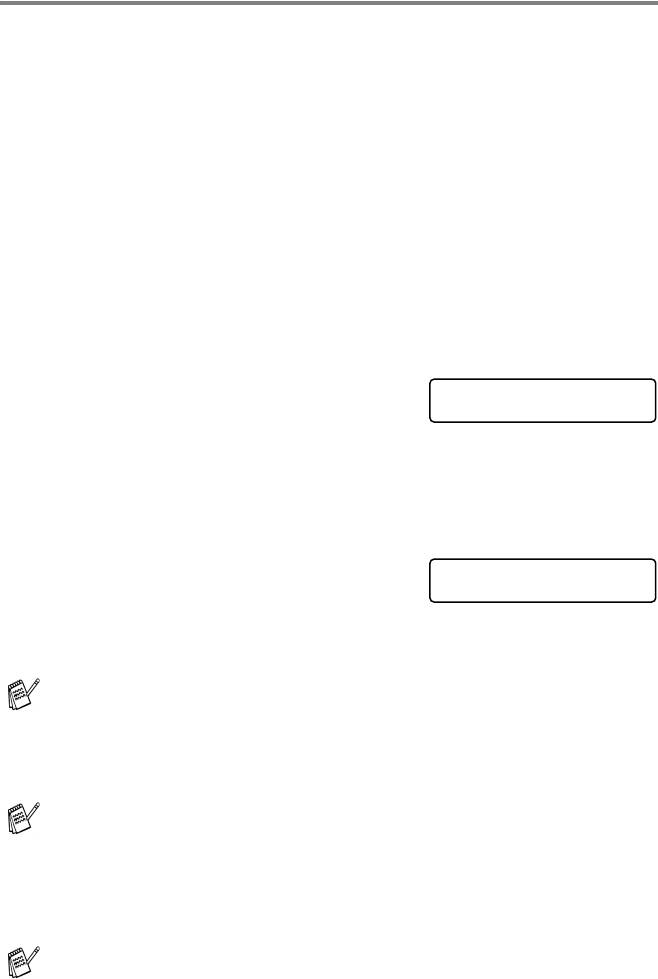
Переключение устройства в режим
энергосбережения
Если устройство не используется, его можно переключить в
режим энергосбережения, нажав кнопку
Power Save. В режиме
энергосбережения устройство будет продолжать прием
телефонных вызовов. Подробнее о приеме факсов в режиме
энергосбережения см. таблицу на стр. 1-5. Факсы с
запрограммированным временем отправки будут отправляться
(только MFC-425CN). Активной остается и функция удаленного
извлечения из памяти, которой Вы можете воспользоваться,
если необходимо получить факсы дистанционно
(только MFC-425CN). Для выполнения других
операций нужно
переключить устройство обратно в рабочий режим.
Включение режима энергосбережения
Нажмите и удерживайте кнопку
Power
Shutting Down
Save, пока на дисплее не появится
сообщение:
Подсветка дисплея выключится.
Выключение режима энергосбережения
Нажмите и удерживайте кнопку
Power
Please Wait
Save, пока на дисплее не появится
сообщение:
На дисплее появится дата и время (режим факса).
Даже если устройство выключено, оно периодически очищает
печатающую головку для поддержания качества печати.
Если устройство отсоединено от электросети, то никакие
операции не доступны.
Выключить устройство можно кнопкой Power Save,
изменив настройки режима энергосбережения, как
показано на следующей странице. После такого
выключения устройства никакие операции не доступны.
(См. Настройка режима энергосбережения на стр. 1-5.)
Внешний телефон остается доступным всегда.
ВВЕДЕНИЕ 1 - 4
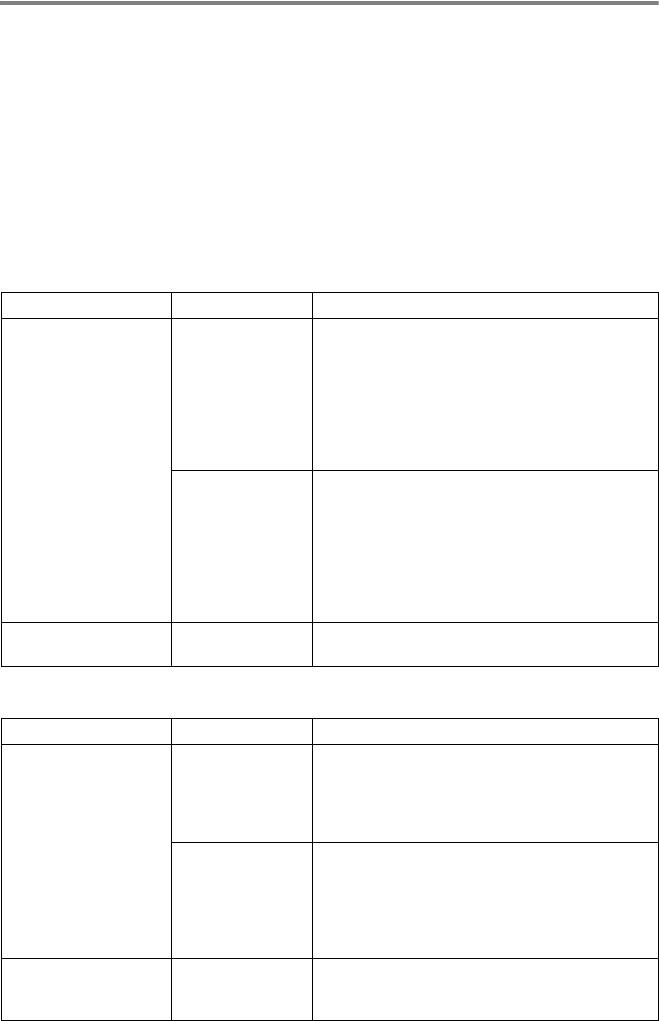
Настройка режима энергосбережения
Можно изменить параметры режима
Power Save
. По умолчанию задана
настройка
Fax Receive:On (Получение факсов:ВКЛ)
, что позволяет
устройству принимать факсы и звонки даже в режиме энергосбережения. Если
не нужно, чтобы в режиме энергосбережения устройство принимало факсы и
звонки, измените эту настройку на
Fax Receive:Off (Получение факсов:ВЫКЛ)
.
(См. Переключение устройства в режим энергосбережения на стр. 1-4 .)
1
Нажмите Menu/Set, 1, 6.
2
Нажмите ▲ или ▼, чтобы выбрать Off (ВЫКЛ) или On(ВКЛ).
3
Нажмите кнопку Menu/Set.
4
Нажмите кнопку Stop/Exit.
(Для MFC-425CN)
Настройка On/Off Режим приема Доступные операции
Fax Receive:On
Fax Only
Прием, обнаружение и запрограммированная
(Получение
(Только факс)
отправка факсов, функция удаленного управления
факсов: ВКЛ)
External TAD
факсом, удаленное извлечение из памяти:
(по умолчанию)
(Внешний
■ Прием факса кнопкой Mono Start или Colour
автоответчик)
Start невозможен.
■
Запрограммированная отправка факса и функция
удаленного управления факсом должны быть
настроены до выключения устройства.
Manual (прием
Отложенная отправка, обнаружение факса:
вручную)
■ Прием факса кнопкой Mono Start или Colour
Fax/Tel* (факс и
Start невозможен.
телефон)
■ * Факс не принимается автоматически, даже
если переключить режим приема на Fax/Tel
(факс и телефон).
■ Отложенная отправка факса должна быть
настроена до выключения устройства.
Fax Receive:Off
— Никакие операции устройства не доступны.
(
Получение факсов:ВЫКЛ)
(Для MFC-215C)
Настройка On/Off Режим приема Доступные операции
Fax Receive:On
Fax Only
Прием, обнаружение факса:
(Получение
(Только факс)
■ Прием факса кнопкой Mono Start или Colour
факсов: ВКЛ)
External TAD
Start невозможен.
(по умолчанию)
(Внешний
автоответчик)
Manual (прием
Обнаружение факса:
вручную)
■ Прием факса кнопкой Mono Start или Colour
Fax/Tel* (факс
Start невозможен.
и телефон)
■ *
Факс не принимается автоматически, даже
если переключить режим приема на Fax/Tel
(факс и телефон).
Fax Receive:Off
— Никакие операции устройства не доступны.
(Получение
факсов:ВЫКЛ)
1 - 5 ВВЕДЕНИЕ
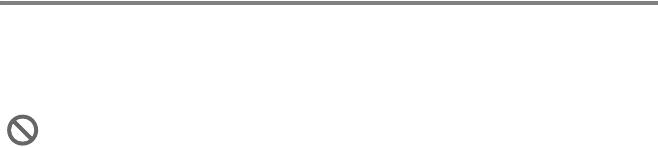
Загрузка документов
Отправлять факс, копировать и сканировать документы можно
из автоподатчика документов (АПД) или со стекла сканера.
Использование автоподатчика документов
(АПД) (только MFC-425CN)
АПД вмещает до 10 листов и подает каждый лист отдельно.
2
Используйте стандартную бумагу (80 г/м
) и перед загрузкой в
АПД стопки документов обязательно распушите ее.
НЕ ЗАГРУЖАЙТЕ скрученные, деформированные,
сложенные, рваные, сшитые, скрепленные, склеенные или
связанные листы.
НЕ ЗАГРУЖАЙТЕ картон, газетную бумагу или ткань. (Для
отправки по факсу документы на таких материалах нужно
скопировать или отсканировать, (см. Использование
стекла сканера на стр. 1-8.)
■ Перед загрузкой рукописных документов убедитесь, что
чернила полностью высохли.
■ Отправляемые по факсу документы должны иметь ширину
от 147 до 216 мм и длину 147 до 356 мм.
ВВЕДЕНИЕ 1 - 6
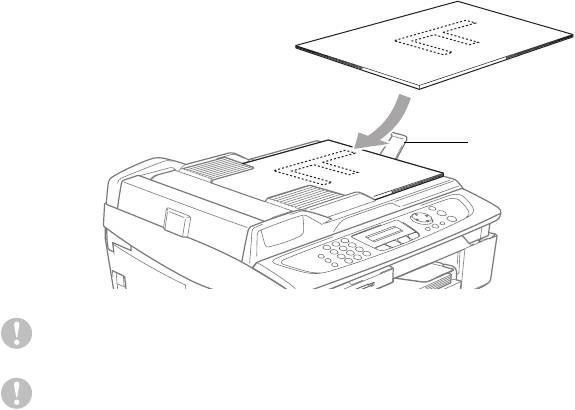
1
Загружаемую стопку тщательно распушите. Документы
загружайте в АПД обязательно лицевой стороной вниз и
верхним краем вперед до контакта с подающим роликом.
2
Отрегулируйте направляющие по ширине документов.
3
Откиньте упор на выходе АПД.
Выходной откидной
щиток АПД
НЕ ТЯНИТЕ подаваемый документ.
Чтобы использовать АПД, стекло сканера должно быть
пустым.
1 - 7 ВВЕДЕНИЕ
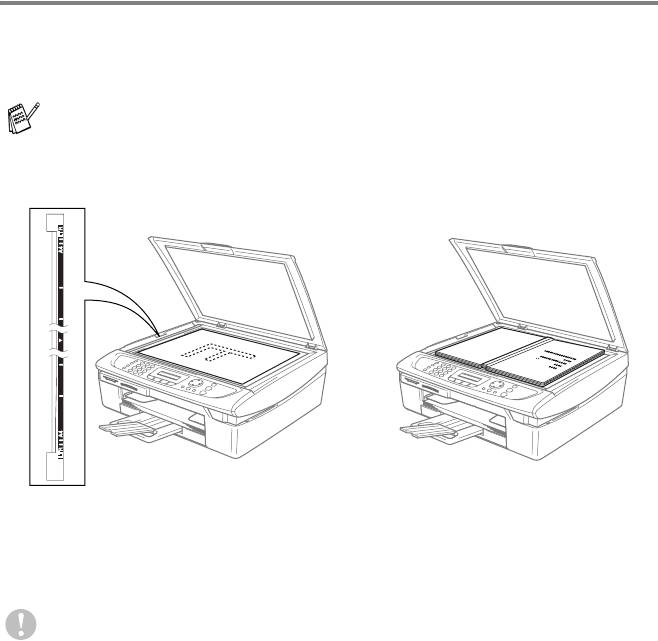
Использование стекла сканера
За один раз со стекла сканера можно отправить по факсу
несколько черно-белых или одну цветную страницу. Ширина
документа не должна превышать 216 мм, а длина – 297 мм.
Чтобы использовать стекло сканера, АПД должен быть
пустым.
1
Поднимите крышку сканера.
Документы на стекло
сканера кладите
лицевой
стороной вниз
2
Положите документ на стекло сканера лицевой стороной
вниз и выровняйте его по указателям с левой стороны.
3
Закройте крышку сканера.
Если сканируется книга или толстый документ, не
захлопывайте крышку с силой и не нажимайте на нее.
ВВЕДЕНИЕ 1 - 8
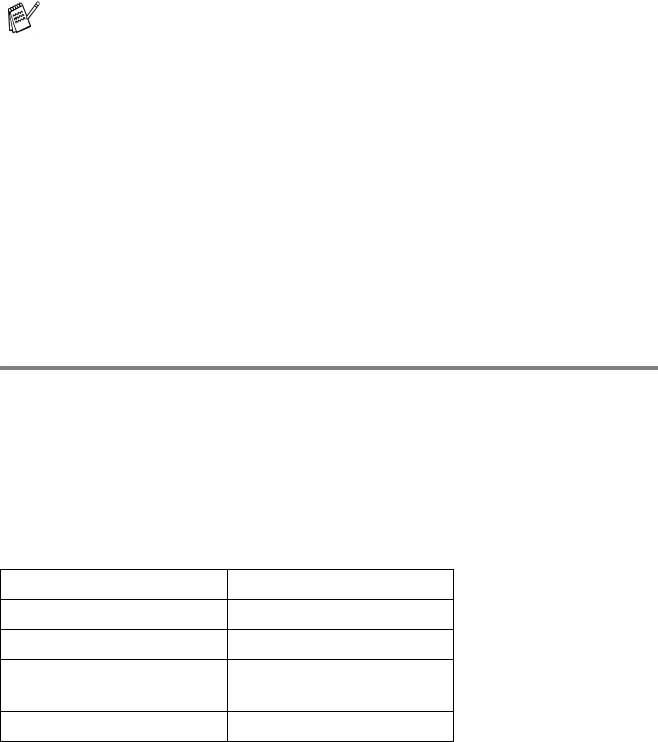
Бумага
Качество печати зависит от типа бумаги, используемой в устройстве.
Для максимального качества печати при выбранных настройках
необходимо правильно указывать тип загруженной бумаги.
Можно использовать обычную бумагу, бумагу для струйных принтеров
(мелованную) или глянцевую бумагу, пленки или почтовые конверты.
Перед закупкой большого количества бумаги рекомендуется
выполнить пробную печать на образцах разных
типов бумаги и
выбрать наиболее подходящий.
Для лучшего результата используйте рекомендуемую бумагу.
■
При печати на мелованной и глянцевой бумаге или на пленках
убедитесь, что в закладке "Basic" (Основные настройки)
драйвера принтера или в меню настройки типа бумаги выбран
правильный носитель (
Menu/Set
,
1
,
2
).
■
При печати на глянцевой бумаге Brother сначала загрузите в
лоток для бумаги прилагающийся лист с инструкциями, а
глянцевую бумагу положите на этот лист.
■ При использовании прозрачной пленки или глянцевой бумаги
каждую готовую копию сразу снимайте, чтобы избежать
замятия бумаги или смазывания.
■ Старайтесь не прикасаться к лицевой стороне копии сразу
после печати. Возможно, она не совсем высохла, и можно
испачкать пальцы.
Рекомендуемая бумага
Для получения максимального качества печати мы рекомендуем
использовать бумагу Brother. (См. таблицу внизу.)
При отсутствии в продаже бумаги Brother рекомендуется перед
закупкой большого количества бумаги выполнить пробную печать на
бумаге разного типа.
Для печати на пленке мы советуем использовать
"
3M Transparency Film
"
.
Бумага Brother
Тип бумаги Маркировка
A4 обычная BP60PA
A4 глянцевая BP60GLA
A4 для струйной печати
BP60MA
(Photo Matte)
10 x 15 см глянцевая BP60GLP
1 - 9 ВВЕДЕНИЕ
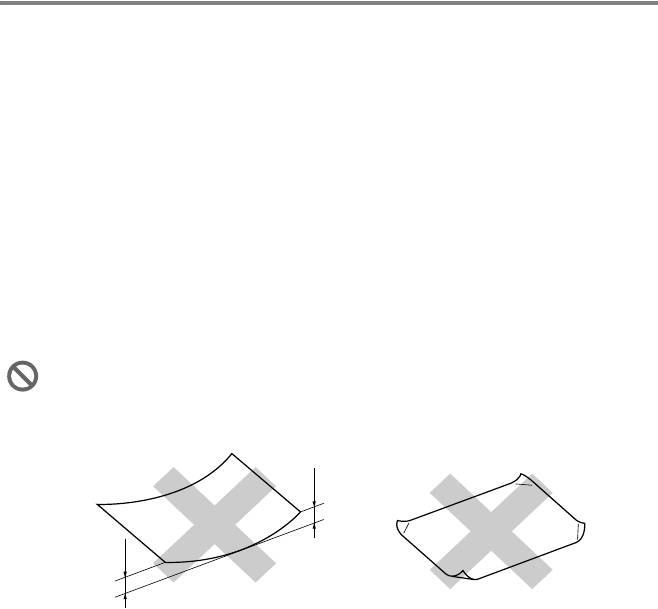
Хранение и использование специальной бумаги
■ Храните бумагу в оригинальной запечатанной упаковке.
Храните бумагу горизонтально в сухом, темном и
прохладном месте.
■
Глянцевая бумага с мелованной стороны блестит. Старайтесь
не прикасаться к блестящей (мелованной) стороне.
Загружайте глянцевую бумагу блестящей стороной вниз.
■ Старайтесь не касаться ни лицевой, ни обратной стороны
пленок. Они легко впитывают влагу и пот, а это может
снизить качество печати. Пленки для лазерной
печати/копирования могут испачкать следующий документ.
Пользуйтесь только пленками, рекомендованными для
струйной печати.
Не используйте бумагу:
■ поврежденную, скрученную, деформированную или
неправильной формы;
2 мм или
больше
2 мм или
больше
■ слишком блестящую или с глубокой текстурой;
■ с уже отпечатанным на принтере текстом;
■ не укладывающуюся в ровную стопку;
■ с коротким волокном.
ВВЕДЕНИЕ 1 - 10
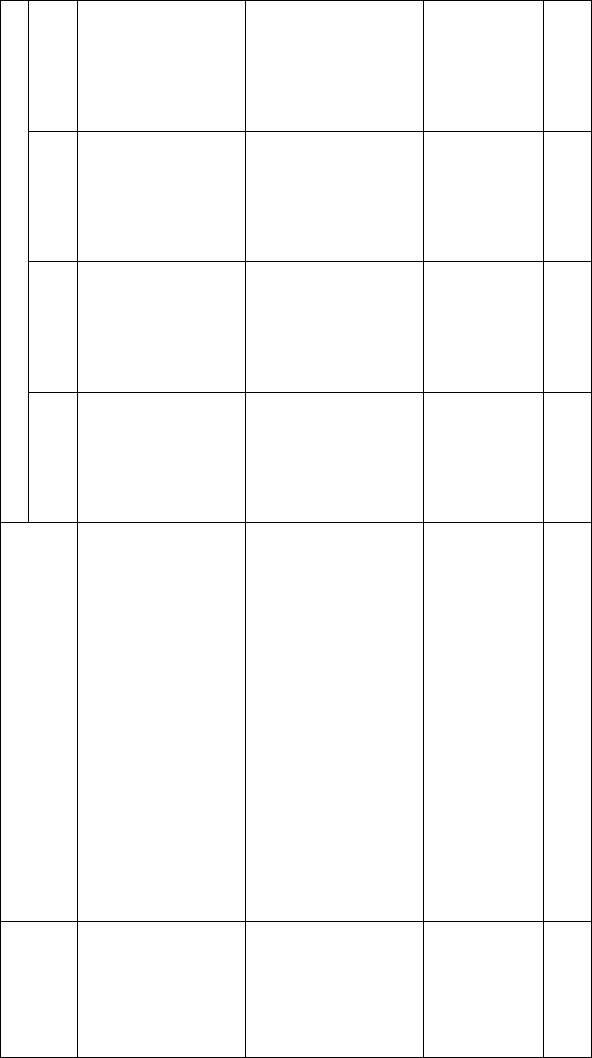
Принтер
PhotoCapture
Факс Копирование Режим
127 x 203 мм (5" x 8") - - - Да
148 x 200 мм (5,8" x 7,9") - - - Да
A4 210 x 297 мм (8,3" x 11,7") Да Да Да Да
Legal 216 x 356 мм (8 1/2" x 14") Да Да - Да
Executive 184 x 267 мм (7 1/4" x 10 1/2") - - - Да
JIS B5 182 x 257 мм (7,2" x 10,1") - - - Да
A5 148 x 210 мм (5,8" x 8,3") - Да - Да
A6 105 x 148 мм (4,1" x 5,8") - - - Да
Фото L 89 x 127 мм (3 1/2" x 5") - - - Да
Фото 2L 127 x 178 мм (5" x 7") - - Да Да
Картотечная
карточка
Открытка 1 100 x 148 мм (3,9" x 5,8") - - - Да
Открытка 2
(двойная)
Конверт DL 110 x 220 мм (4,3" x 8,7") - - - Да
COM-10 105 x 241 мм (4 1/8" x 9 1/2") - - - Да
Monarch 98 x 191 мм (3 7/8" x 7 1/2") - - - Да
Конверт JE4 105 x 235 мм (4,1" x 9,3") - - - Да
Letter 216 x 279 мм (8 1/2" x 11") - Да - Да
A4 210 x 297 мм (8,3" x 11,7") - Да - Да
Тип бумаги Формат бумаги Применение
Листы Letter 216 x 279 мм (8 1/2" x 11") Да Да Да Да
Карточки Фото 102 x 152 мм (4" x 6") - Да Да Да
Конверты Конверт C5 162 x 229 мм (6,4" x 9") - - - Да
Прозрачные
пленки
Тип и формат бумаги для различных операций
1 - 11 ВВЕДЕНИЕ
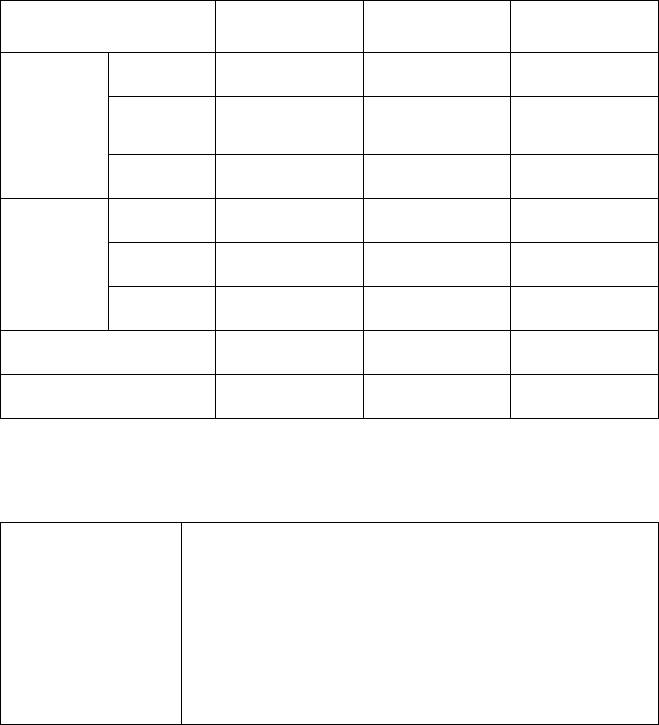
Плотность и толщина бумаги, объем загрузки
Тип бумаги Плотность Толщина Объем
загрузки (шт.)
2
Листы Обычная
64–120 г/м
0,08–0,15 мм
100
*
бумага
(17–32 фунтов)
(0,003"–0,006")
2
Бумага для
64–200 г/м
0,08–0,25 мм
20
струйных
(17–53 фунтов)
(0,003"–0,01")
принтеров
2
Глянцевая
До 220 г/м
До 0,25 мм
20
бумага
(до 58 фунтов)
(до 0,01")
2
Карточки Фотобумага До 240 г/м
До 0,28 мм
20
(до 64 фунтов)
(до 0,01")
2
Картотечная
До 120 г/м
До 0,15 мм
30
карточка
(до 32 фунтов)
(до 0,006")
2
Открытка До 200 г/м
До 0,23 мм
30
(до 53 фунтов)
(до 0,01")
2
Конверты 75–95 г/м
До 0,52 мм
10
(20–25 фунтов)
(до 0,02")
Прозрачные пленки --10
2
* До 50 листов бумаги формата Legal (80 г/м
).
2
* До 100 листов бумаги плотностью 80 г/м
.
Емкость выходного лотка
2
Выходной лоток До 25 листов 80 г/м
(A4)
■ При печати на прозрачных пленках или
глянцевой бумаге во избежание
смазывания сразу вынимайте готовую
копию из выходного лотка.
■ Не допускайте скопления копий формата
Legal в выходном лотке.
ВВЕДЕНИЕ 1 - 12
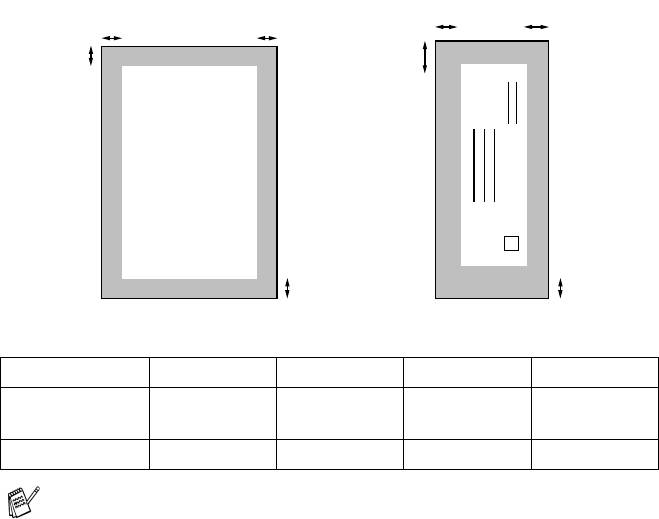
Зона печати
Размеры зоны печати зависят от настроек в используемом
приложении. На рисунках внизу показана недоступная для
печати зона на листах бумаги и конвертах.
КонвертыЛисты
34
34
1
1
2
2
■ Зона, недоступная
для печати
1Сверху 2
Снизу
3Слева 4Справа
Листы 3 мм
3 мм
3 мм
3 мм
1
1
1
1
(0 мм)*
(0 мм)*
(0 мм)*
(0 мм)*
Конверты 12 мм 24 мм 3 мм 3 мм
*1 Если включена функция ''Borderless'' (Без полей).
Размеры зоны печати зависят от настроек драйвера принтера.
Здесь приведены приблизительные данные. Зона печати
может варьироваться в зависимости от типа используемой
бумаги.
1 - 13 ВВЕДЕНИЕ
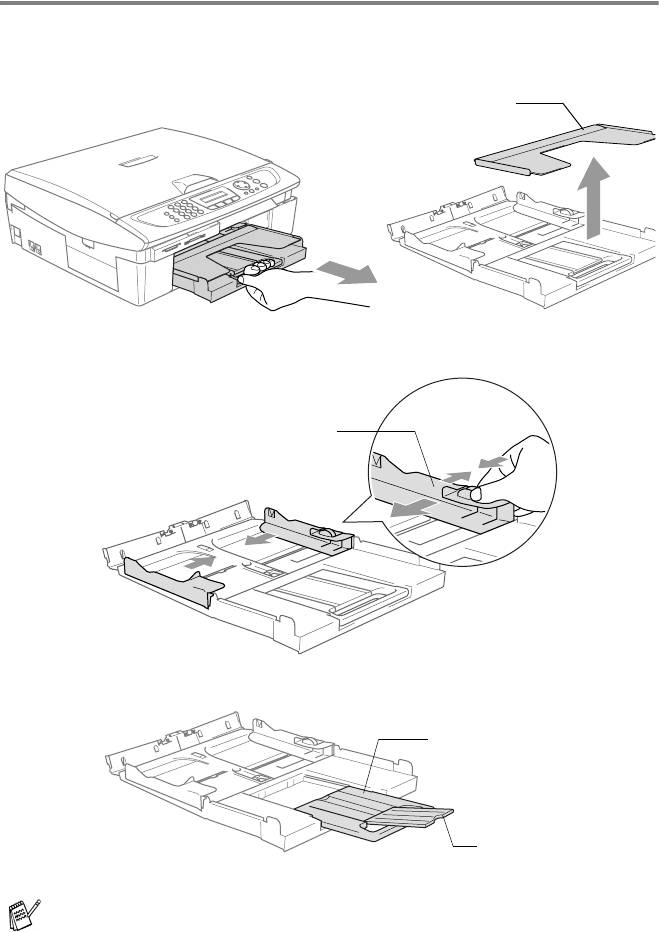
Загрузка бумаги, конвертов и открыток
Загрузка бумаги или иного носителя
1
Полностью выньте из устройства лоток и снимите выходной
лоток.
Выходной лоток
2
Отожмите фиксатор и отрегулируйте боковые
направляющие по ширине бумаги.
Боковая направляющая
3
Выдвиньте опору и откиньте щиток.
Выдвижная опора
Откидной щиток
Откидной щиток используется при печати на бумаге
формата Letter, Legal и A4.
ВВЕДЕНИЕ 1 - 14
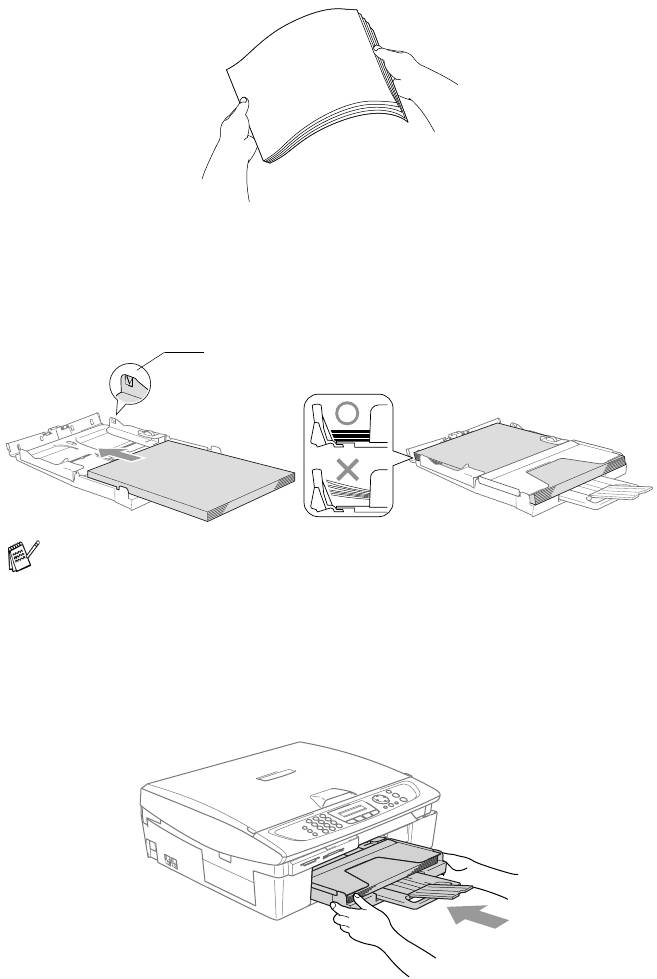
4
Хорошо "распушите" стопку бумаги во избежание замятия
бумаги и сбоев подачи.
5
Аккуратно загрузите бумагу в лоток лицевой стороной вниз
и верхней частью вперед.
Проверьте, что бумага лежит в лотке ровно и ниже отметки
максимальной загрузки.
Отметка максимальной загрузки
■ Направляющие бумаги должны прилегать к боковым
кромкам бумажной стопки.
■ Не вставляйте бумагу слишком глубоко в лоток - край
стопки в конце лотка может приподняться и вызвать
проблемы с подачей.
6
Установите выходной лоток на место и аккуратно вставьте
лоток с бумагой в устройство.
1 - 15 ВВЕДЕНИЕ
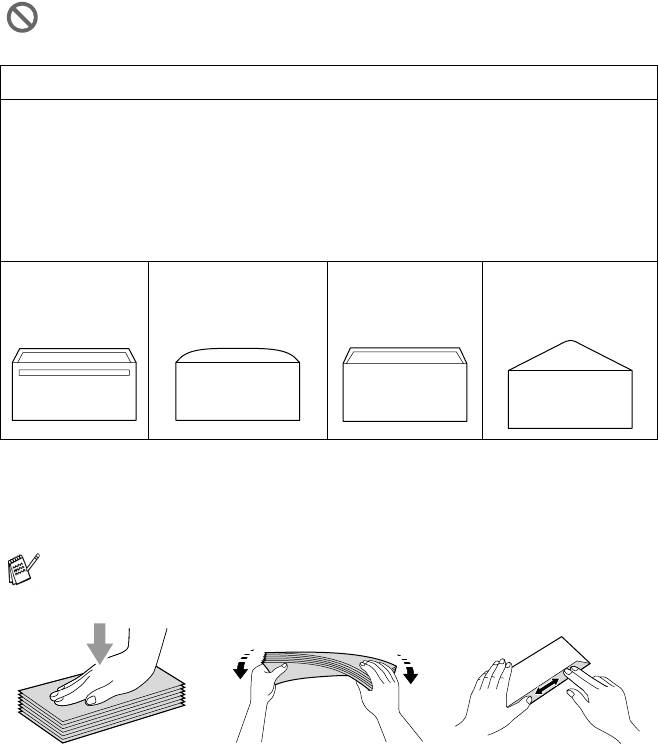
Загрузка конвертов
2
■ Используйте конверты плотностью 75-95 г/м
.
■ Для некоторых конвертов понадобится настроить размеры
полей в приложении. Сначала обязательно сделайте
пробную распечатку.
Во избежание возможных повреждений механизма подачи
не используйте конверты, перечисленные ниже.
НЕ ИСПОЛЬЗУЙТЕ КОНВЕРТЫ:
■ объемного типа;
■ с тиснением (выпуклые надписи);
■ с кнопками;
■ плохо отфальцованные;
■ с печатным текстом на внутренней стороне.
■ Клей ■ Закругленный
■ Двойной
■
Треугольный
клапан
клапан
клапан
Загрузка конвертов
1
Перед загрузкой сожмите края и углы конвертов, чтобы они
стали как можно более плоскими.
Если устройство берет из лотка сразу два конверта,
загружайте их по одному.
ВВЕДЕНИЕ 1 - 16
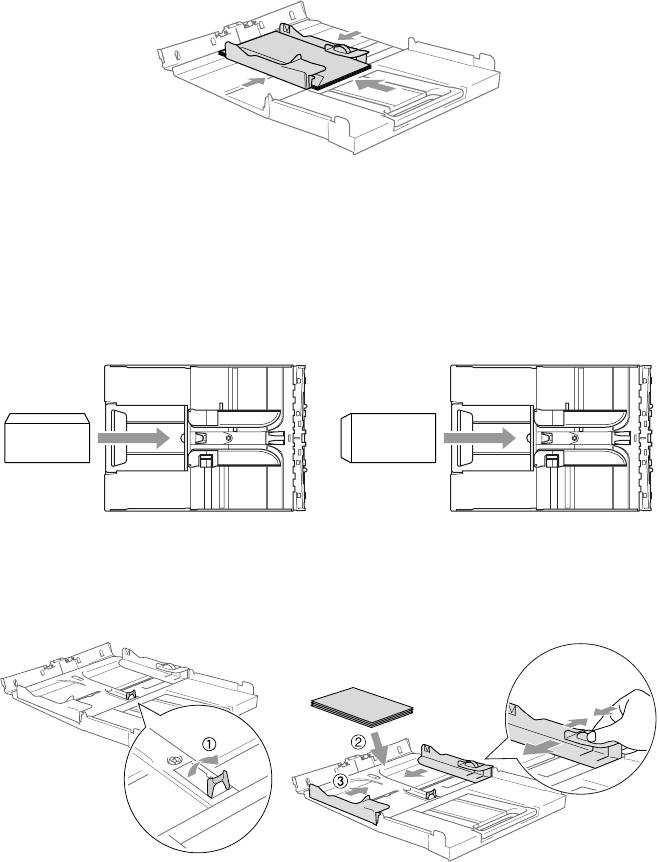
2
Загрузите конверты в лоток для бумаги лицевой стороной
вниз и верхней частью вперед. Отрегулируйте боковые
направляющие по ширине конвертов.
В случае проблем с печатью на конвертах действуйте
следующим образом:
1
Откройте клапан конверта.
2
При печати конверт должен загружаться так, чтобы клапан
располагался сбоку или сзади конверта.
3
Скорректируйте настройку размеров и полей в приложении.
Загрузка открыток
1
Поднимите упор и загрузите открытки в лоток для бумаги.
Отрегулируйте боковые направляющие по ширине открыток.
1 - 17 ВВЕДЕНИЕ

О факсимильных аппаратах
Дополнительные функции
Услуга Call Minder компании BT на телефонной линии
При установке устройства на телефонную линию,
подключенную к услуге "Call Minder", существует высокая
вероятность того, что "Call Minder" и устройство будут
конфликтовать друг с другом при приеме входящих вызовов.
Причина проблем
Поскольку и устройство, и "Call Minder" отвечают на вызов после
заданного количества звонков, каждый из них способен
помешать другому принимать вызовы.
Например, если "Call Minder" настроен на ответ после двух
звонков, а Ваше устройство – после четырех, то "Call Minder" не
даст устройству принимать факсы.
Если настроить "Call Minder" и устройство Brother на ответ после
одинакового количества звонков, то невозможно определить
,
кто из них ответит первым. Важно помнить, что "Call Minder",
равно как и устройство, не способен передать вызов другому
после ответа на вызов.
Способы решения возможных проблем
Оптимальный способ избежать вышеназванных проблем – это
получить второй номер для существующей телефонной
линии.
Многие абоненты услуги "Call Minder" выбирают альтернативную
услугу под названием "BT Call Sign", которой очень довольны.
(См. BT Call Sign (только для Великобритании) на стр. А-1.)
Другой способ решения возможных проблем – вместо услуги "Call
Minder" использовать автоответчик. Предусмотрена работа
Вашего устройства Brother в комбинации с автоответчиком.
(См. Подключение внешнего автоответчика на стр. А-5.)
ВВЕДЕНИЕ 1 - 18
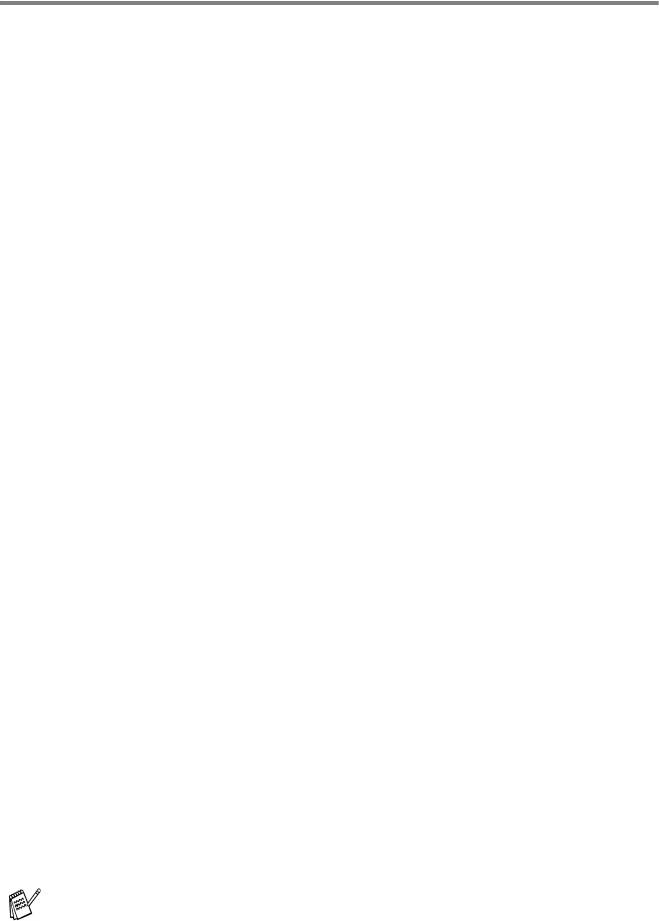
Тональные сигналы факса и квитирование связи
При отправке факса устройство посылает тональные сигналы
вызова (CNG-сигналы). Это тихие импульсные звуковые сигналы
через каждые 4 секунды. Они начинаются после набора номера и
нажатия
Mono Start
или
Colour Start
и продолжаются около
60 секунд. В течение этого времени аппарат отправителя должен
начать установление связи с аппаратом адресата.
При каждой автоматической отправки факса CNG-сигналы
посылаются по телефонной линии. Вы скоро привыкнете
слышать эти сигналы всякий раз, когда отвечаете по телефону
на линии факса, и будете знать, что получаете факсимильное
сообщение.
Принимающий аппарат отвечает на вызов тональными
сигналами приема факса (громкие щелкающие звуки).
Щелкающие сигналы звучат в телефонной линии около
40 секунд, а дисплей показывает Receiving (Получение).
Если Ваше устройство настроено на режим Fax Only(Только
факс), то на каждый вызов он автоматически отвечает
тональными сигналами приема факса. Если отправитель факса
даст отбой, Ваше устройство будет по-прежнему посылать
щелкающие сигналы около 40 секунд, а дисплей – показывать
Receiving (Получение). Для отмены приема нажмите
Stop/Exit.
Связь устанавливается в течение того времени, когда
CNG-сигналы отправляющего аппарата совмещаются со
"щелкающими" сигналами принимающего аппарата. Это время
должно быть не менее 2–4 секунд, чтобы оба аппарата смогли
распознать способ отправки/получения факса. Квитирование
связи не может начаться, пока принимающий аппарат не
ответит на вызов, а CNG-сигналы посылаются только около
60 секунд после набора номера. Поэтому важно, чтобы
принимающий аппарат ответил на вызов через наименьшее
число звонков.
Если на одной линии с факсом установлен внешний
автоответчик, то число звонков до ответа на вызов зависит
от настройки автоответчика.
1 - 19 ВВЕДЕНИЕ

Режим коррекции ошибок
С помощью режима коррекции ошибок устройство контролирует
передачу факса во время ее выполнения. Если при передаче
факса устройство обнаруживает ошибки, оно снова отправляет
страницы факса, при передаче которых произошел сбой. Режим
коррекции ошибок при передаче возможен только том случае,
если эту функцию имеют оба факсимильных аппарата. В таком
случае устройство постоянно
проверяет все отправляемые и
принимаемые факсимильные сообщения .
Для использования этой функции Ваше устройство должно
иметь достаточный объем памяти.
ВВЕДЕНИЕ 1 - 20
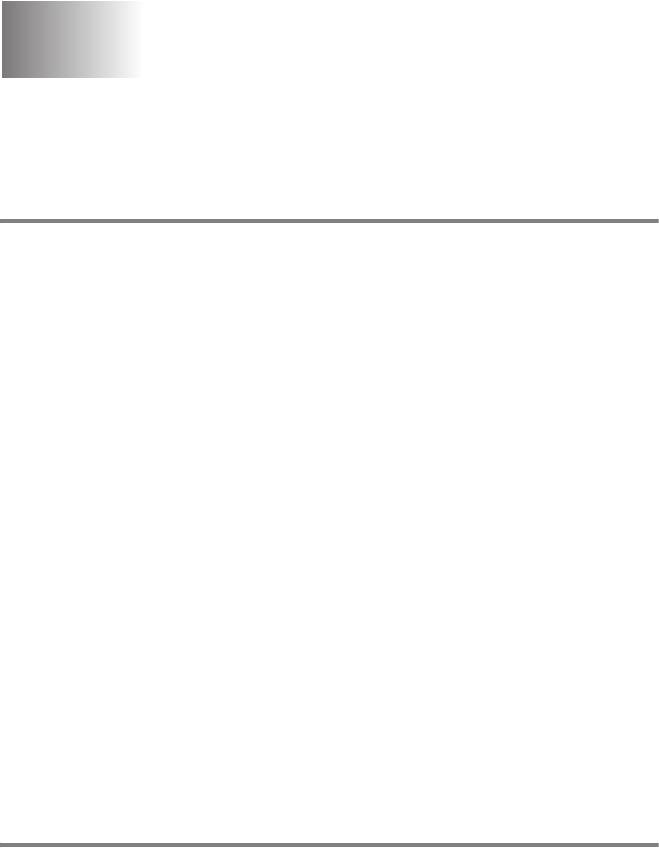
Подготовка к работе
2
Начальная настройка
Установка даты и времени
Когда устройство не используется, на дисплее отображаются
дата и время. Если идентификатор устройства введен, текущие
дата и время на дисплее устройства будут печататься на
каждом отправляемом факсе. В случае отключения
электроэнергии может потребоваться перенастройка даты и
времени. На другие настройки это не повлияет.
1
Нажмите Menu/Set, 0, 2.
2
Введите две последние цифры текущего года.
Нажмите кнопку
Menu/Set.
3
Введите две цифры текущего месяца.
Нажмите кнопку
Menu/Set.
(Например, 09 для сентября или 10 для октября.)
4
Введите две цифры текущего числа.
Нажмите кнопку
Menu/Set. (Например, 06 для 6-го числа.)
5
Введите время в 24-часовом формате.
Нажмите кнопку
Menu/Set. (Например, 15:25 для 3:25 дня.)
6
Нажмите кнопку Stop/Exit.
Теперь дисплей будет показывать дату и время, если
устройство находится в режиме факса.
Выбор тонального или импульсного режима
набора
Устройство выпускается с заводской настройкой на тональный
(мультичастотный) набор номера. Если Ваша телефонная сеть
использует импульсный (дисковый) режим набора, Вам
понадобится сменить режим набора.
1
Нажмите Menu/Set, 0, 4.
2
Кнопками ▲ или ▼ выберите Pulse (или Tone)
(Импульсный или тональный).
Нажмите кнопку
Menu/Set.
3
Нажмите кнопку Stop/Exit.
2 - 1 ПОДГОТОВКА К РАБОТЕ






